
การสร้างบอท Telegram
เพื่อเชื่อมต่อ Telegram จำเป็นต้องมี Telegram Bot อ่าน คู่มือ ของเราเพื่อเริ่มต้น
Telegram Bot ที่คุณต้องการเชื่อมต่อจะต้องไม่เชื่อมต่อกับ Controller Bot โปรดดูที่ คำถามที่พบบ่อย สำหรับข้อมูลเพิ่มเติม
การเชื่อมต่อบอท Telegram
การเชื่อมต่อบอทที่มีอยู่
ดูวิดีโอด้านล่างเพื่อดูคำแนะนำทีละขั้นตอนเกี่ยวกับวิธีเชื่อมต่อบัญชี Telegram ที่มีอยู่ของคุณกับ response.io
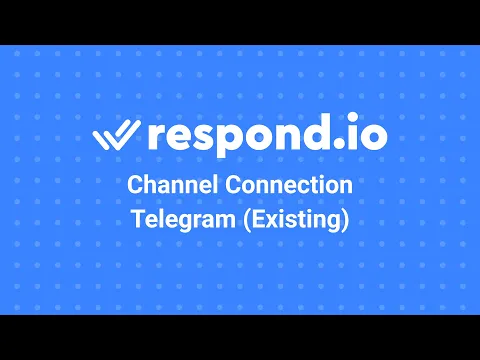
ขั้นตอนที่ 1: ไปที่ การตั้งค่า > ช่อง
ขั้นตอนที่ 2: คลิก เพิ่มช่อง > Telegram > เชื่อมต่อกับบอทที่มีอยู่
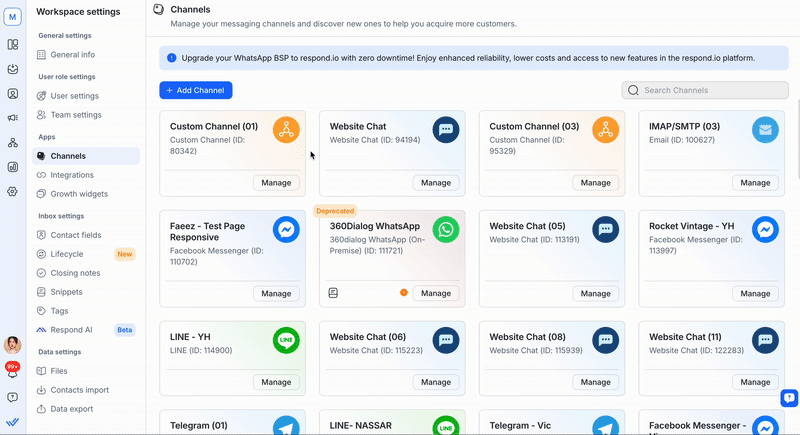
ขั้นตอนที่ 3: ส่งข้อความถึง BotFather
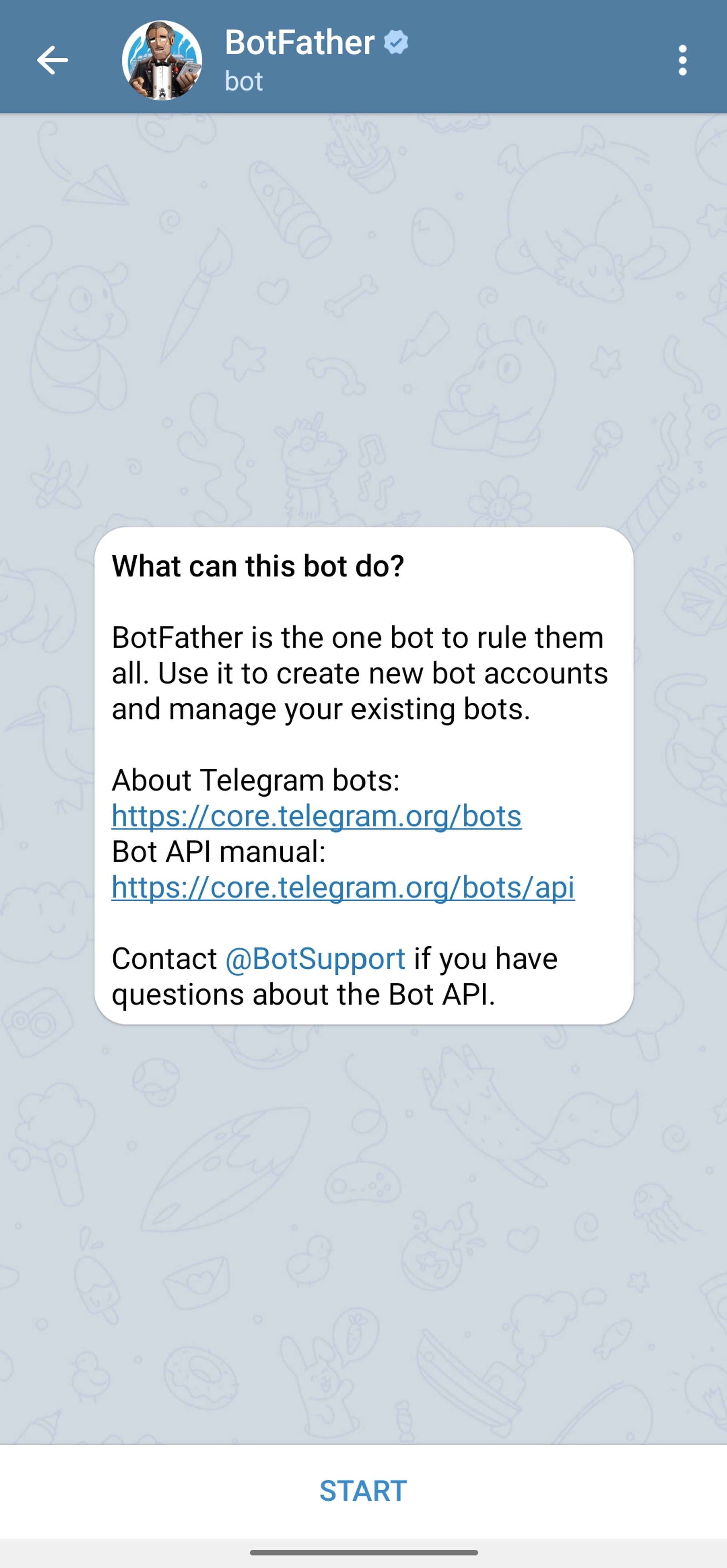
ขั้นตอนที่ 4: ส่งคำสั่ง /mybots
ขั้นตอนที่ 5: เลือกบอทที่จะเชื่อมต่อ
ขั้นตอนที่ 6: เลือก API Token จากตัวเลือกเมนูและคัดลอก
ขั้นตอนที่ 7: เพิ่มโทเค็น API ลงในฟิลด์ที่สอดคล้องกันบนแพลตฟอร์ม respond.io
ขั้นตอนที่ 8: คลิก เชื่อมต่อ เพื่อทำการตั้งค่าให้เสร็จสิ้น
การเชื่อมต่อบอทใหม่
ดูวิดีโอด้านล่างเพื่อดูคำแนะนำทีละขั้นตอนเกี่ยวกับวิธีเชื่อมต่อ Telegram กับ respond.io
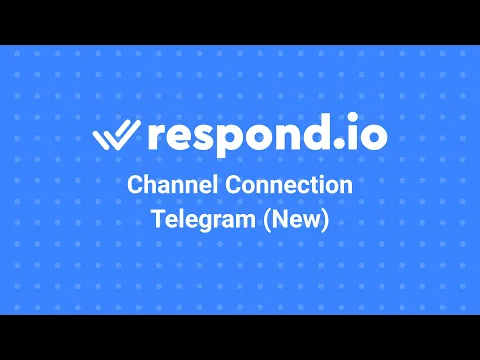
ขั้นตอนที่ 1: ไปที่ การตั้งค่า > ช่อง
ขั้นตอนที่ 2: คลิก เพิ่มช่อง > Telegram > สร้างบอทใหม่
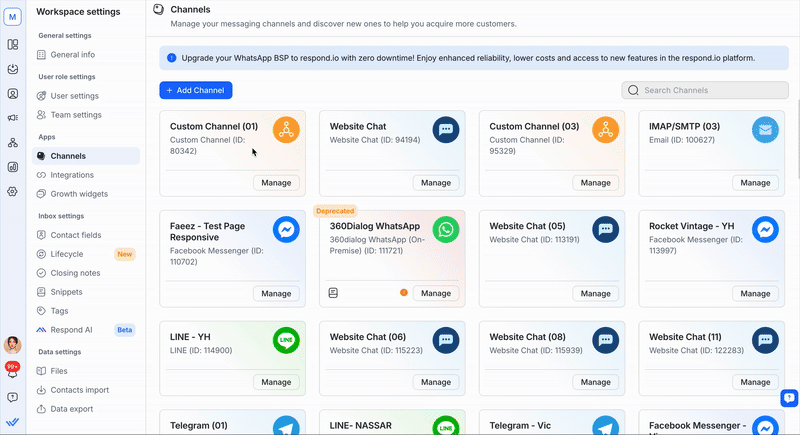
ขั้นตอนที่ 3: ส่งข้อความถึง BotFather
ขั้นตอนที่ 4: ส่งคำสั่ง /newbot และทำตามคำแนะนำ
ขั้นตอนที่ 5: เพิ่มโทเค็นในฟิลด์ที่สอดคล้องกันบนแพลตฟอร์ม respond.io
ขั้นตอนที่ 6: คลิก เชื่อมต่อ เพื่อทำการตั้งค่าให้เสร็จสมบูรณ์
เมื่อคุณตั้งค่าเสร็จสิ้นแล้ว ข้อความใดๆ ที่ส่งไปยังบัญชี Telegram Bot ของคุณจะถูกส่งไปที่เวิร์กสเปซของคุณ
เมื่อช่องทางเชื่อมต่อแล้ว สแกน QR โค้ด เพื่อส่งข้อความทดสอบและตรวจสอบให้แน่ใจว่าทุกอย่างทำงานได้อย่างถูกต้อง
การกำหนดค่าช่องทาง
สามารถกำหนดค่าช่อง Telegram ด้วยชื่อช่องที่ไม่ซ้ำใครได้ ชื่อนี้จะถูกใช้ภายในเพื่อระบุบัญชี
ขั้นตอนที่ 1: คลิก การตั้งค่า > ช่อง
ขั้นตอนที่ 2: ค้นหาช่อง Telegram คลิก จัดการ
ขั้นตอนที่ 3: ทำการกำหนดค่าที่จำเป็น
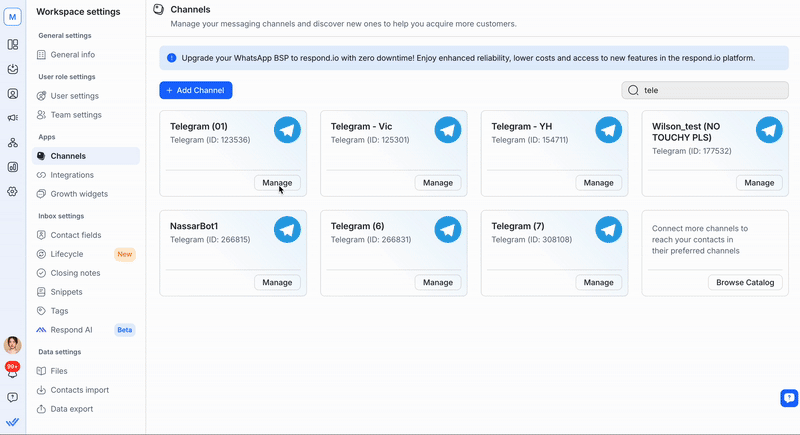
ขั้นตอนที่ 4: ในหน้าการกำหนดค่า Telegram คุณจะเห็นการกำหนดค่าต่อไปนี้:
ลิงก์แชท - ลิงก์คลิกเพื่อแชทคือ URL สั้นที่นำลูกค้าไปเริ่มหรือดำเนินการสนทนาต่อด้วยบัญชี Telegram ของคุณ คุณสามารถแชร์ลิงก์นี้เพื่อแนะนำลูกค้าไปยังเธรดใหม่หรือเธรดที่มีอยู่ โดยขึ้นอยู่กับว่าผู้ใช้เคยส่งข้อความถึงบัญชี Telegram ของคุณมาก่อนหรือไม่ คุณสามารถสร้างรหัส QR เพื่อแชร์ลิงก์แชทกับผู้ติดต่อของคุณได้
ชื่อช่อง - ชื่อช่องสามารถเปลี่ยนแปลงได้ และใช้ภายในเพื่อระบุช่องได้
สำคัญ: ตรวจสอบให้แน่ใจว่ารายละเอียดถูกต้องเพื่อให้สามารถรับข้อความได้สำเร็จในบัญชี Telegram ของคุณ
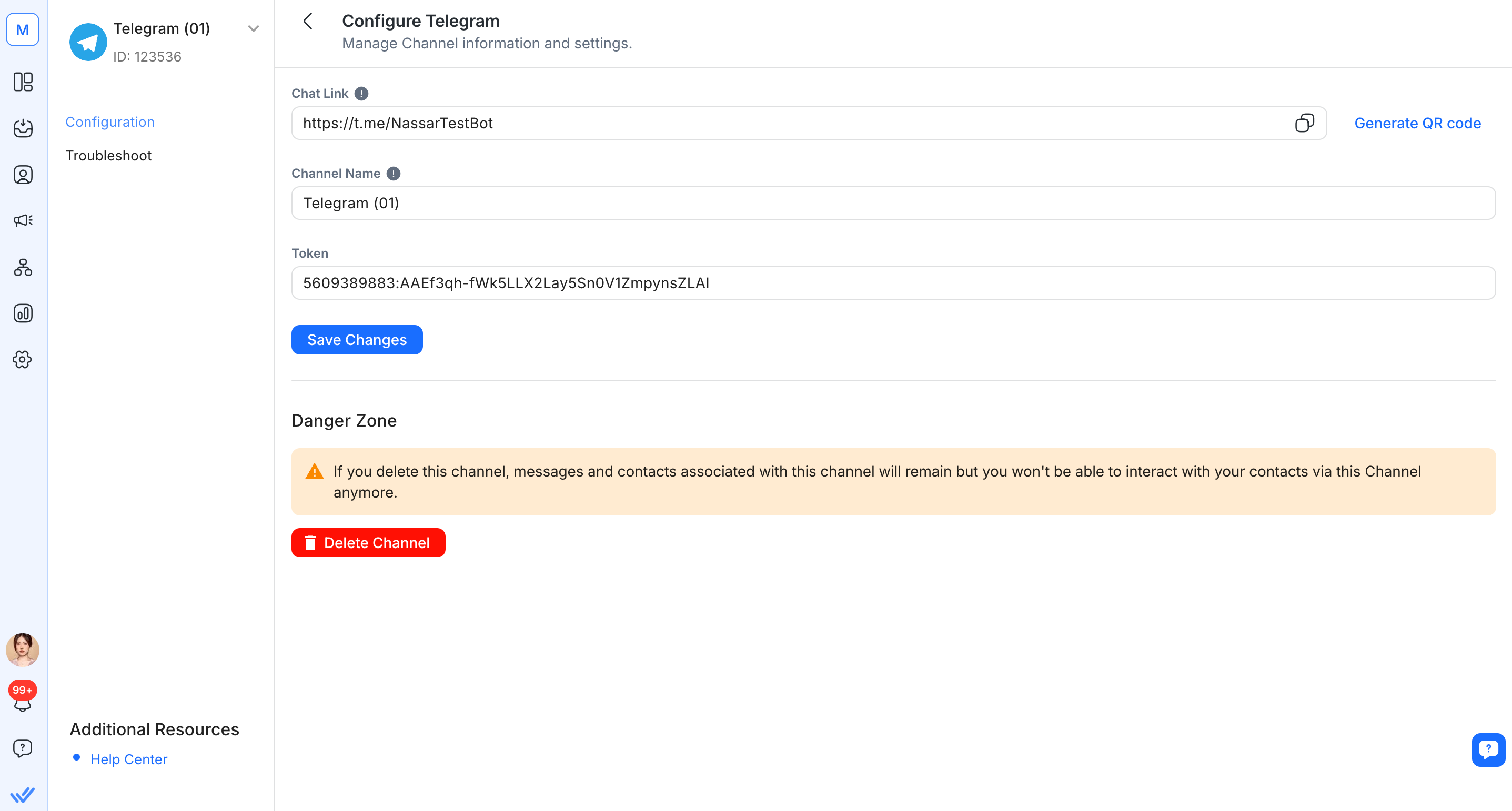
ขั้นตอนที่ 5: คลิก บันทึกการเปลี่ยนแปลง เพื่ออัปเดตหน้าการกำหนดค่า Telegram
คำถามที่พบบ่อยและการแก้ไขปัญหา
ฉันสามารถเชื่อมต่อกับบัญชี Telegram ส่วนตัวได้หรือไม่?
เพื่อเชื่อมต่อ Telegram Channel จำเป็นต้องมี Telegram Bot คุณสามารถเรียนรู้วิธีสร้าง Telegram Bot ที่นี่
เหตุใดฉันจึงได้รับข้อความแสดงข้อผิดพลาด Forbidden: bot was blocked by user ?
หากคุณเห็นข้อความแสดงข้อผิดพลาดนี้ถัดจากข้อความบนแพลตฟอร์ม แสดงว่าผู้ติดต่อได้บล็อกบอท Telegram ของคุณ การบล็อคจะหยุดผู้ติดต่อจากการรับข้อความจากธุรกิจ สิ่งนี้มักเกิดขึ้นเนื่องจากสแปม ซึ่งผู้ติดต่อรู้สึกว่าธุรกิจส่งเนื้อหาที่ไม่เกี่ยวข้อง เมื่อถูกบล็อก ธุรกิจของคุณไม่สามารถส่งข้อความใด ๆ ได้ เช่น การส่งข้อความหมู่หรือข้อความ 1 ต่อ 1 จนกว่าผู้ติดต่อจะติดต่อธุรกิจอีกครั้ง
ฉันกำลังประสบปัญหาเกี่ยวกับ Bot Token ของฉัน
หากโทเค็น Telegram Bot ของคุณสูญหายหรือหากโทเค็นที่มีอยู่ของคุณถูกบุกรุก คุณอาจใช้คำสั่งโทเค็นเพื่อสร้างโทเค็นใหม่ได้
ส่ง
/tokenไปยัง BotFather
เหตุใดฉันจึงไม่สามารถรับข้อความวิดีโอขาเข้าได้
หากคุณไม่สามารถรับวิดีโอได้ ขนาดไฟล์อาจมีขนาดใหญ่เกินไป
ตรวจสอบรายละเอียดขนาดของไฟล์วิดีโอ
Telegram Bot สามารถรับไฟล์วิดีโอที่มีขนาดสูงสุด 20MB เท่านั้น เรียนรู้เกี่ยวกับประเภทไฟล์ที่ Telegram รองรับ ที่นี่
เหตุใดฉันจึงไม่สามารถรับข้อความขาเข้าได้ แม้ว่า Telegram Channel ของฉันจะเชื่อมต่ออยู่ก็ตาม
ผู้ติดต่อทดสอบอาจส่งข้อความทดสอบไปยังหมายเลขส่วนตัวแทนที่จะเป็น Telegram Bot ตรวจสอบให้แน่ใจว่าข้อความถูกส่งไปยัง Bot อย่างถูกต้อง
สาเหตุที่เป็นไปได้อีกประการหนึ่งคือโทเค็นอาจไม่ตรงกัน ตรวจสอบให้แน่ใจว่าโทเค็นบนแพลตฟอร์ม respond.io ตรงกับโทเค็นที่ BotFather ให้มา
คุณจะไม่สามารถรับข้อความขาเข้าได้ หาก Telegram Bot ของคุณเชื่อมต่อกับ Controller Bot ขอแนะนำให้ปิดใช้งาน Controller Bot เพื่อแก้ไขปัญหานี้
ทำไมฉันถึงไม่สามารถส่งข้อความขาออกได้
โดยทั่วไปแล้วเกิดจากข้อผิดพลาด API ของ Telegram รอสักสองสามนาทีก่อนที่จะลองส่งข้อความอีกครั้ง
ฉันสามารถเพิ่มบัญชีธุรกิจ Telegram หรือบอท Telegram Premium ลงใน response.io ได้หรือไม่
ไม่ ไม่สามารถเพิ่มบัญชีธุรกิจ Telegram หรือบอท Telegram Premium ลงใน response.io ได้ นี่คือเหตุผล:
• Respond.io เชื่อมต่อกับบอทที่ถูกสร้างผ่าน BotFather ของ Telegram
• ไม่สามารถแปลงบอทที่สร้างโดย BotFather ให้เป็น Telegram Business Bot ได้
เหตุใดปุ่ม “เริ่ม” จึงไม่สามารถเปิดการสนทนาได้?
ตามการอัปเดตล่าสุด การคลิกปุ่ม “เริ่ม” ใน Telegram จะสร้างผู้ติดต่อใหม่ แต่จะไม่เปิดการสนทนา การสนทนาจะเปิดขึ้นเมื่อคุณส่งข้อความเท่านั้น นี่คือพฤติกรรมที่คาดหวังและไม่ใช่ปัญหา เรามีคำขอคุณลักษณะใหม่เพื่อเปลี่ยนแปลงพฤติกรรมดังกล่าวในอนาคต คุณสามารถติดตามและโหวตให้กับคำขอคุณลักษณะนี้ ที่นี่
จะเกิดอะไรขึ้นเมื่อฉันลบช่อง Telegram?
การลบช่อง Telegram จะไม่ลบรายชื่อติดต่อหรือประวัติการแชทที่เกี่ยวข้อง
ประวัติการแชทเชื่อมโยงกับผู้ติดต่อของคุณ ดังนั้น เว้นแต่คุณจะลบผู้ติดต่อออกจากโมดูลผู้ติดต่อด้วยตนเอง ทั้งผู้ติดต่อและประวัติการสนทนาจะยังคงอยู่ในพื้นที่ทำงาน
เมื่อคุณเชื่อมต่อช่อง Telegram เดิมอีกครั้งและได้รับข้อความจากผู้ติดต่อรายเดิม ผู้ติดต่อรายใหม่จะถูกสร้างขึ้น




